Seiten erstellen Öffnen Sie auf dem Mac standardmäßig ein neues leeres Dokument
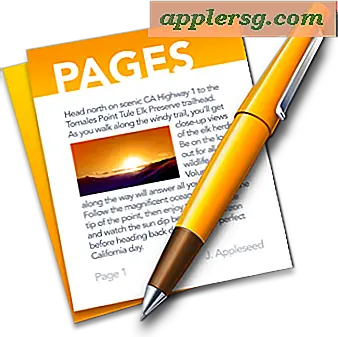
"Seiten auf Mac" wird standardmäßig in einer Reihe von Fenster zum Öffnen von Dokumenten und neuen Dokumentvorlagen gestartet. Wenn Sie jedoch in der Regel Seiten auf dem Mac verwenden, um neue Pages-Dateien zu erstellen, können Sie die App stattdessen direkt in einem neuen leeren Dokument starten.
Wenn Sie die Pages-App so ändern möchten, dass sie standardmäßig in ein neues leeres Dokument geöffnet wird, das für Ihre Textverarbeitung geeignet ist, sollten Sie sich die App-Einstellungen ansehen. Hier finden Sie die folgenden Informationen:
- Öffne das "Seiten" -Menü und wähle "Einstellungen"
- Suchen Sie auf der Registerkarte "Allgemein" nach "Für neue Dokumente" und wählen Sie "Vorlage verwenden: Leer" (alternativ können Sie die neue Standarddokumentvorlage auf etwas anderes ändern).
- Wenn Sie die Einstellungen schließen, werden Änderungen beim nächsten Start der App bemerkt

Mit dieser Einstellung wird beim nächsten Start der Pages-App standardmäßig ein neues leeres Dokument anstelle des Vorlagenwählers geöffnet.

Wie bei allen anderen Einstellungen können Sie dies anpassen und es auf das Standardverhalten des Öffnens in die Vorlagenauswahl zurücksetzen, falls gewünscht.
Sie können dies auch über Standardschreibbefehle ändern, wenn Sie dazu neigen oder das Setup für mehrere Mac-Bereitstellungen automatisieren möchten.
defaults write com.apple.iWork.Pages NSShowAppCentricOpenPanelInsteadOfUntitledFile -bool false
Wenn Sie "false" in "true" ändern, wird die Einstellung auch über das Terminal auf die Standardoption zurückgesetzt.
Wenn Sie eine Datei per Drag & Drop in Pages ziehen oder wenn Sie ein Dokument direkt in Pages starten, zum Beispiel zum Öffnen einer docx-Datei, werden die Vorlagen und leeren Dokumentansichten übersprungen und stattdessen die Pages-App Starten Sie stattdessen direkt in das geöffnete Dokument.












